原图:

photoshop教程效果图:

操作步骤:
1.打开图像,新建一空白图层.使用污点修复画笔工具清理皮肤.
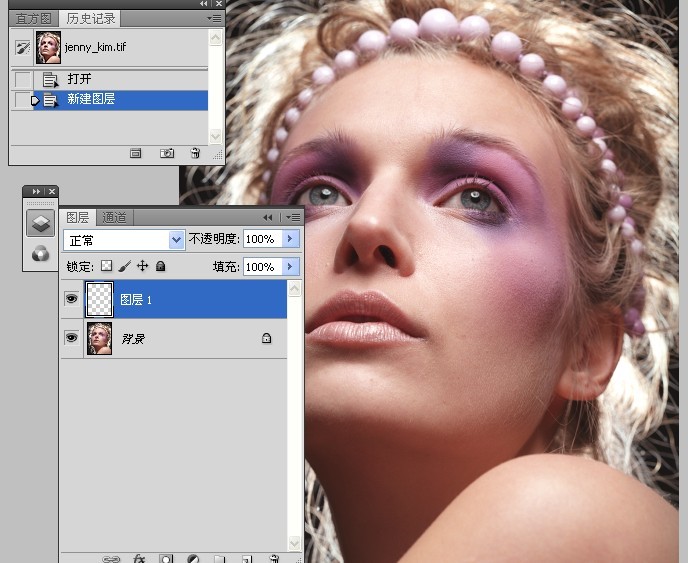
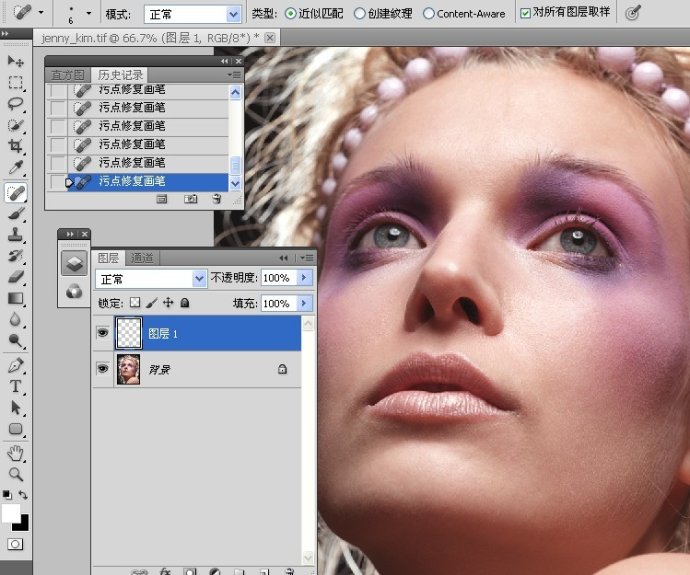
2.新建曲线调整图层,设置如下图:
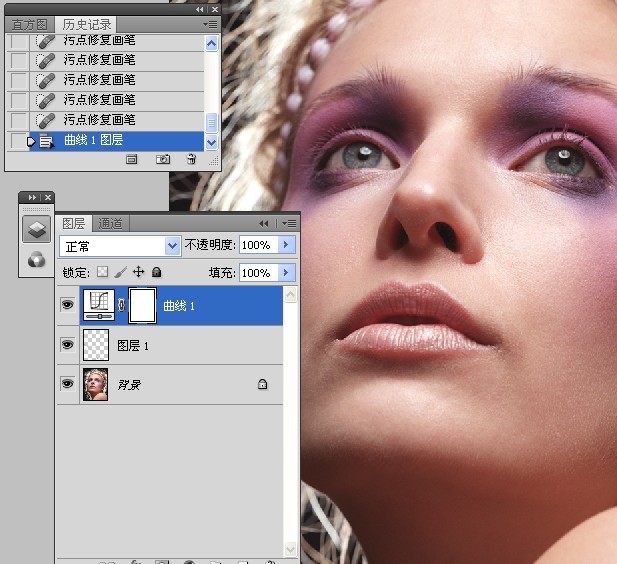
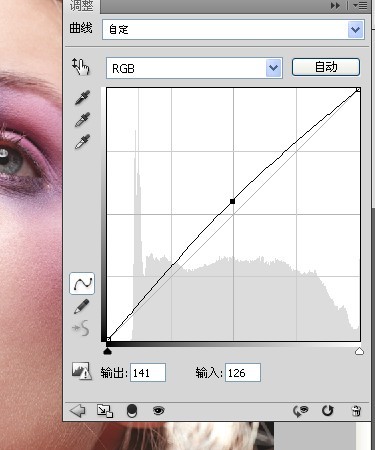
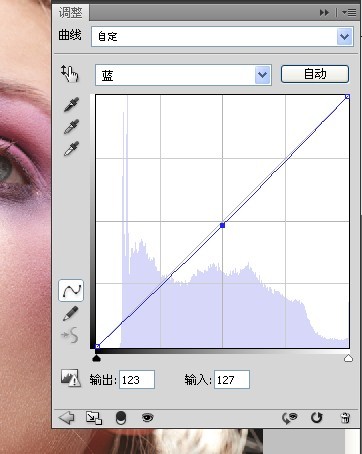
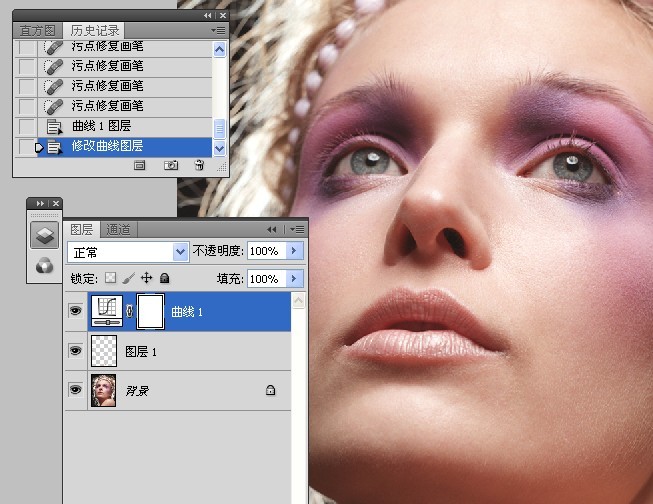 _ueditor_page_break_tag_
_ueditor_page_break_tag_
3.反相曲线调整图层的蒙版.使用白色画笔工具在皮肤暗部区域涂抹.
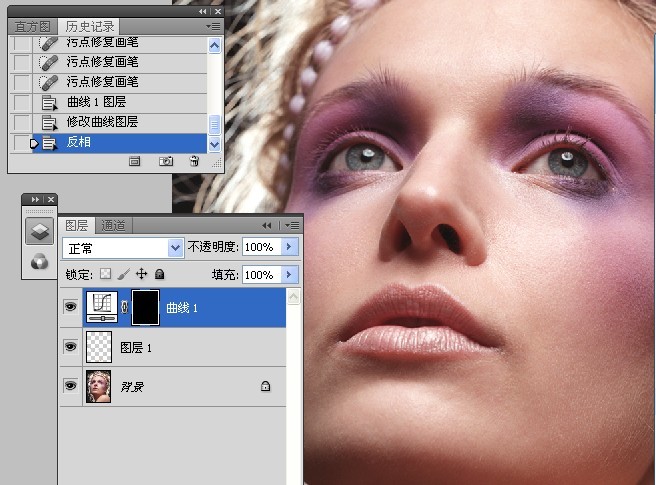
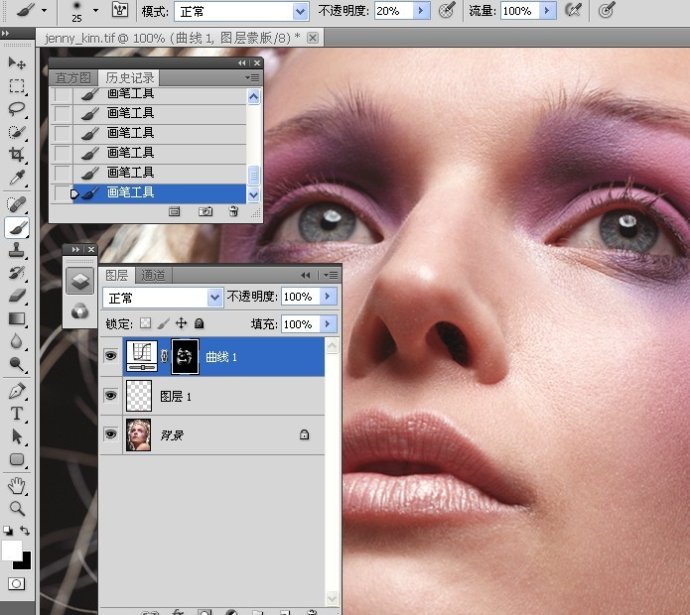
4.新建一空白图层,使用仿制图章工具压暗高光处.更改图层不透明度.
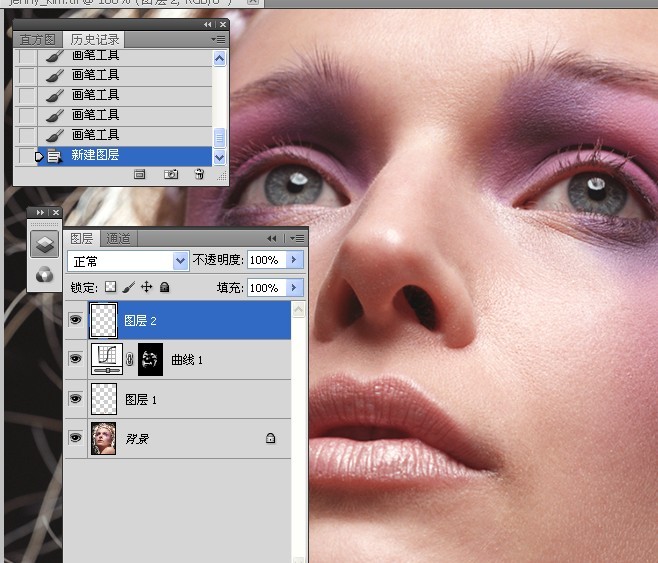
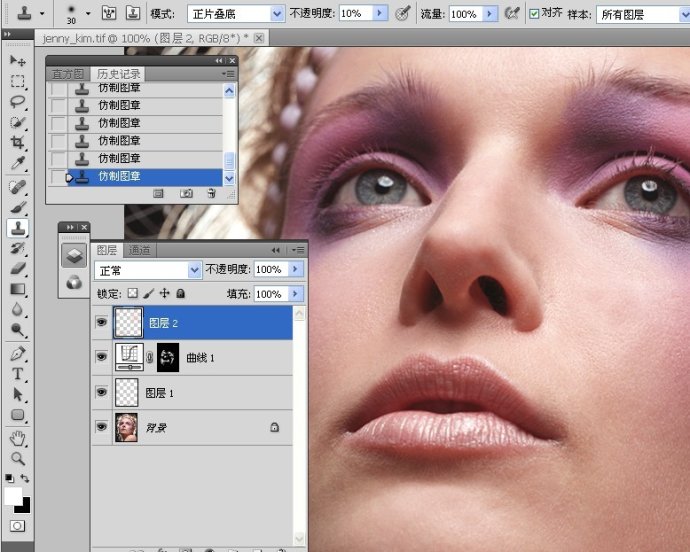
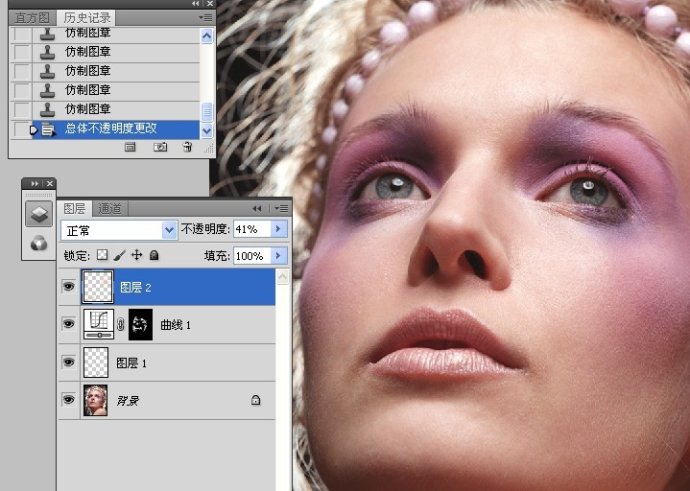
5.盖印图层.
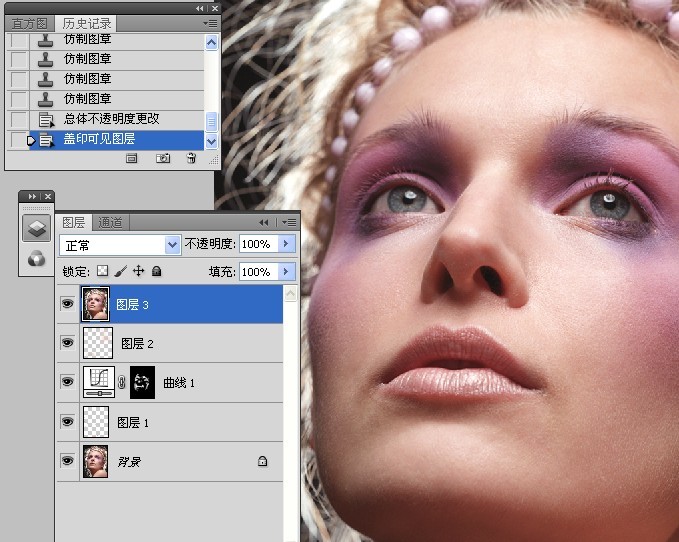
6.选中以下图层,合并图层.
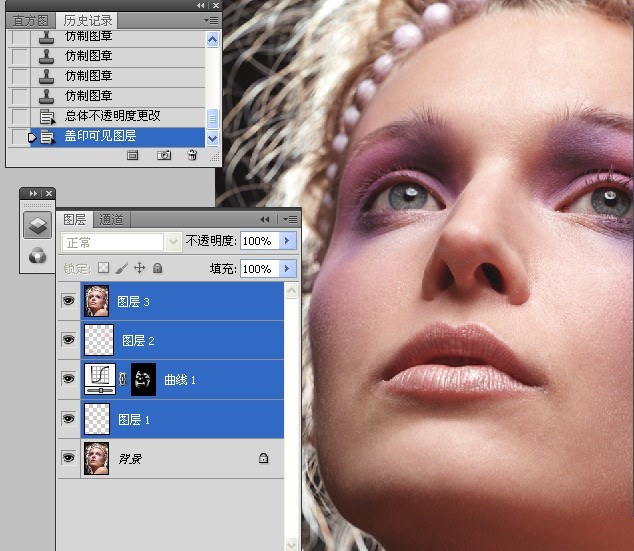
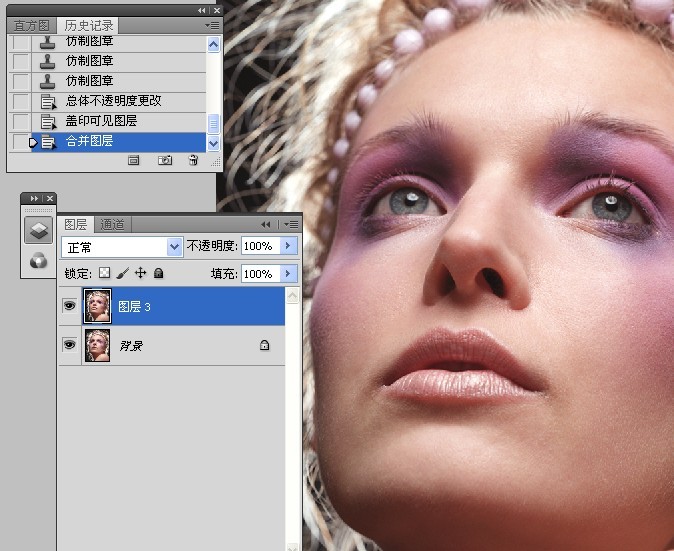 _ueditor_page_break_tag_
_ueditor_page_break_tag_
7.拷贝图层.添加图层蒙版.

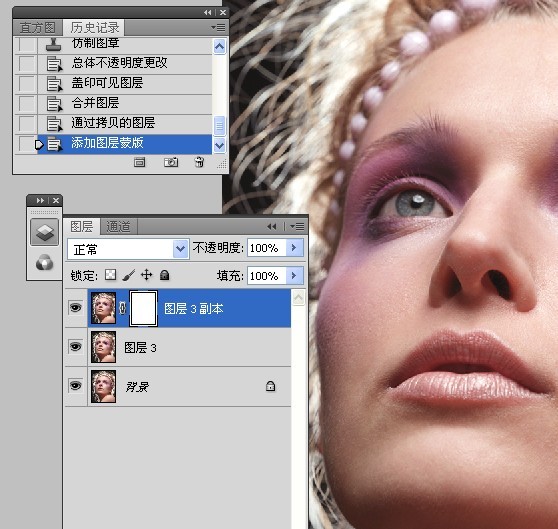
8.进入蒙版对话框,点击"颜色范围".吸取需要处理的皮肤.
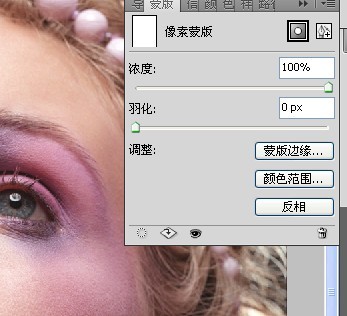
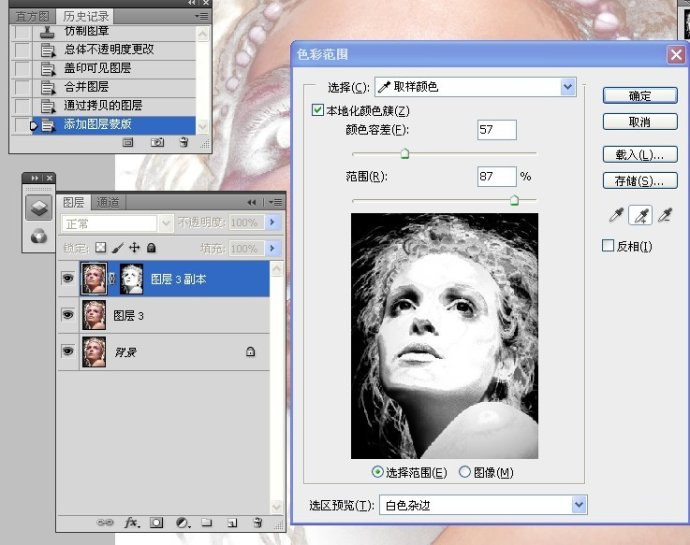
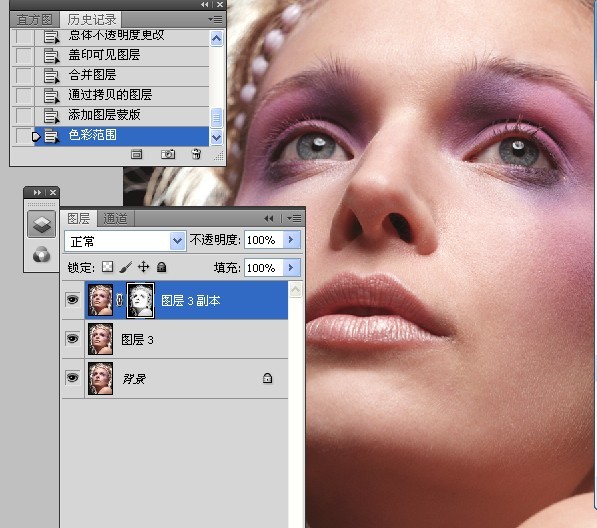
9.关闭其它图层的眼睛,使用画笔工具准确涂抹出需要处理的皮肤.
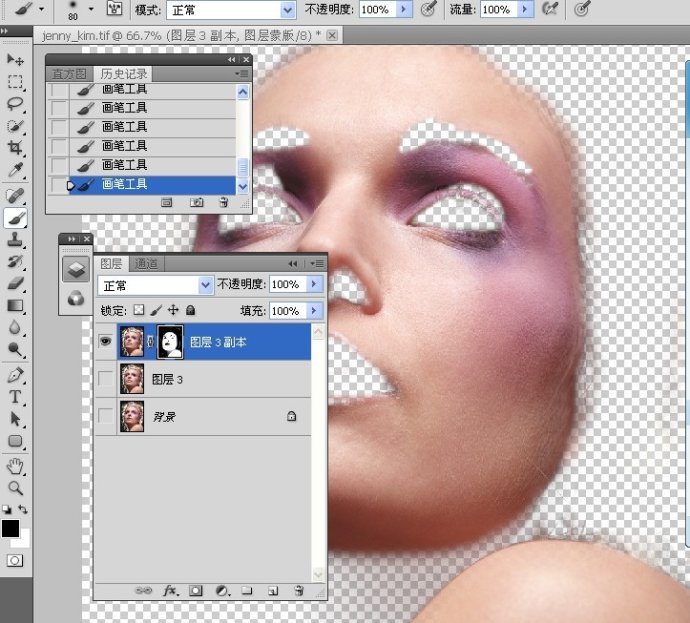
10.分别执行高反差保留和去色命令.
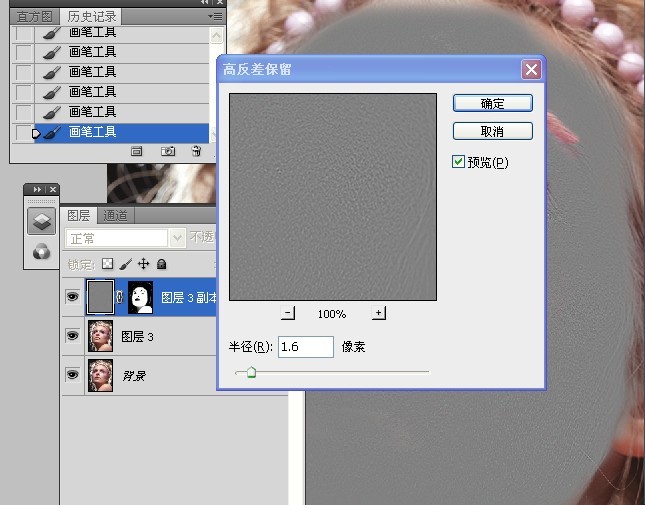
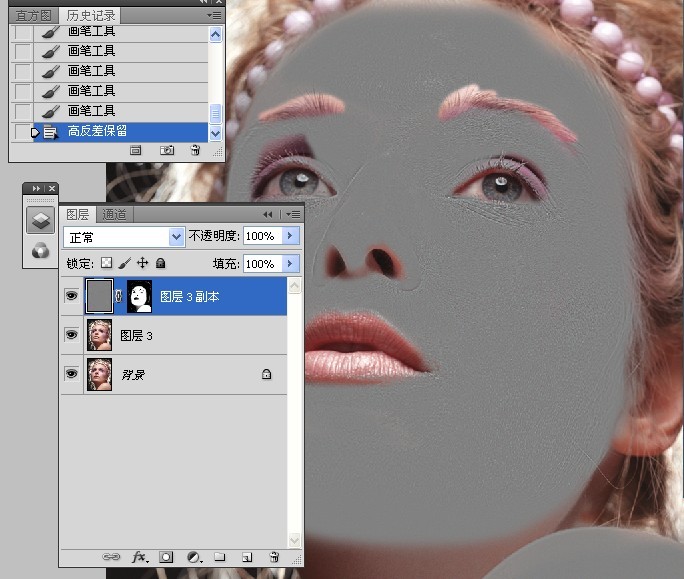
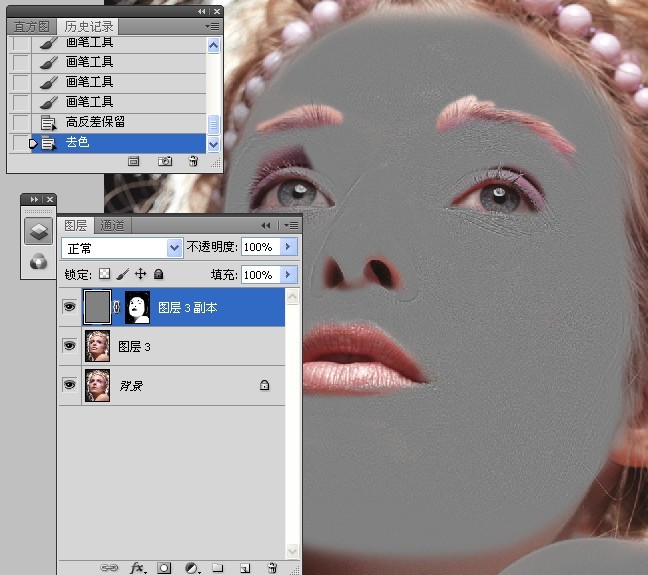
11.更改图层混合模式.可以看到皮肤纹理变得更加清晰了.
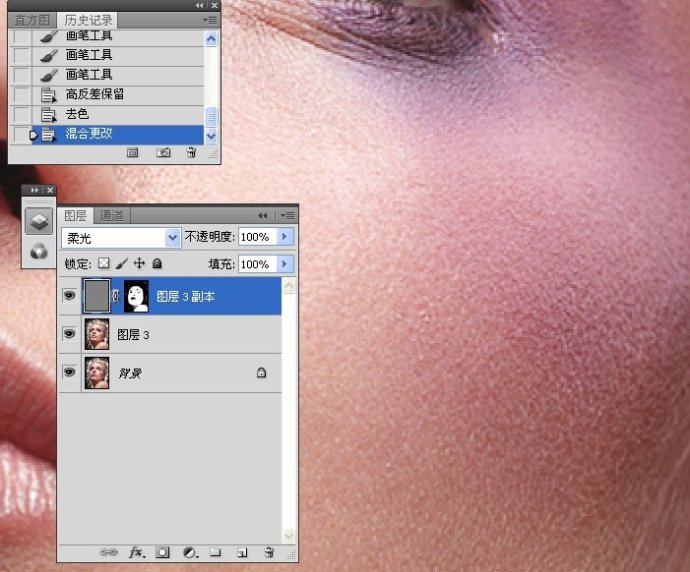
12.执行反相图层命令.皮肤变得光滑了.
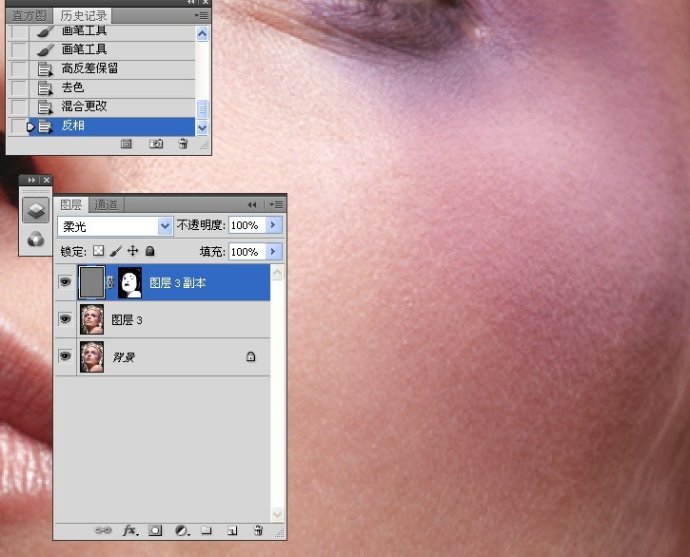
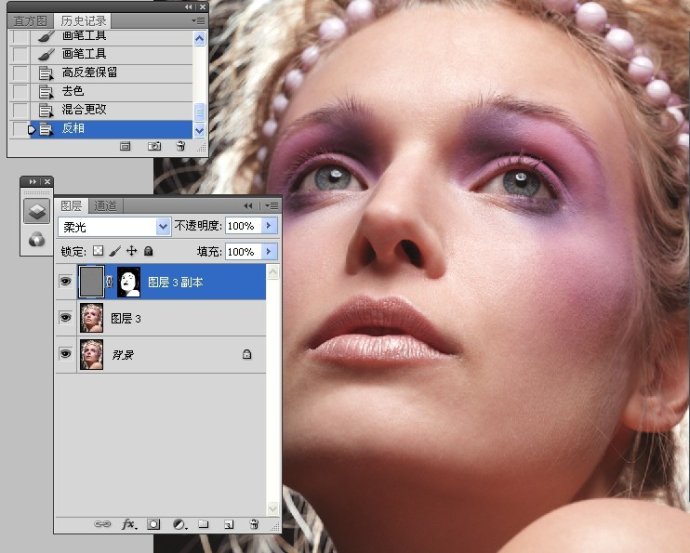
最终效果图:

视频教程:http://player.youku.com/player.php/sid/XNDk1NDUwNjYw/v.swf(密码:npsyxfcom)
http://player.youku.com/player.php/sid/XNDk1NDUwNzE2/v.swf
http://player.youku.com/player.php/sid/XNDk1NDUxNDg4/v.swf






